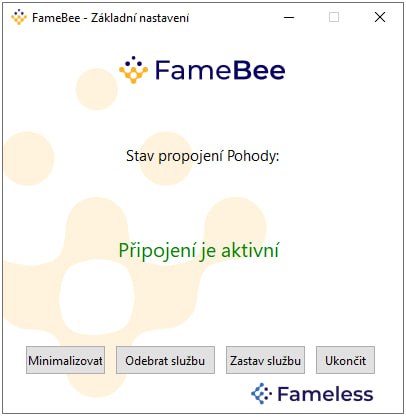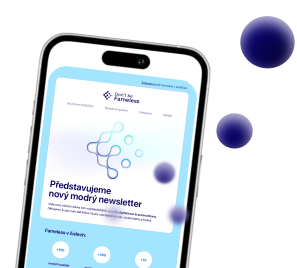Aplikaci FameBee si můžeš snadno stáhnout tady
Instalace FameBee
Instalaci je nutné provést na vzdálené ploše, kde máš nainstalovaný systém POHODA.
Pokud si nevíš rady, určitě ti s tím pomůže správce serveru. Pokud využíváš iPodnik, našeho partnera, stačí jim poslat požadavek a iPodnik instalaci zařídí.
Pokud máš instalaci hotovou, můžeš rovnou přejit ke konfiguraci FameBee
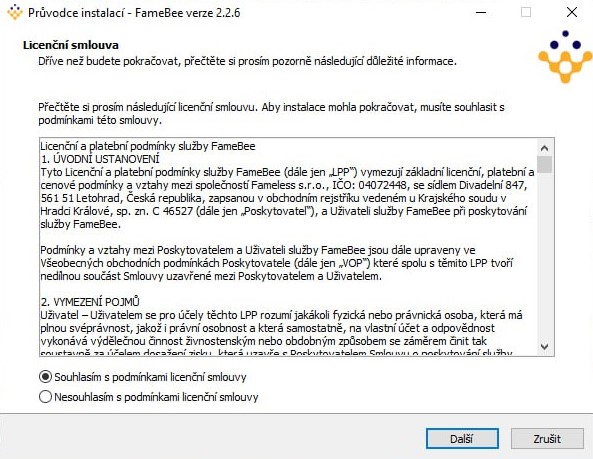
Krok 1.
Licenční podmínky
Odsouhlas podmínky licenční smlouvy
Klikni na tlačítko „Další“
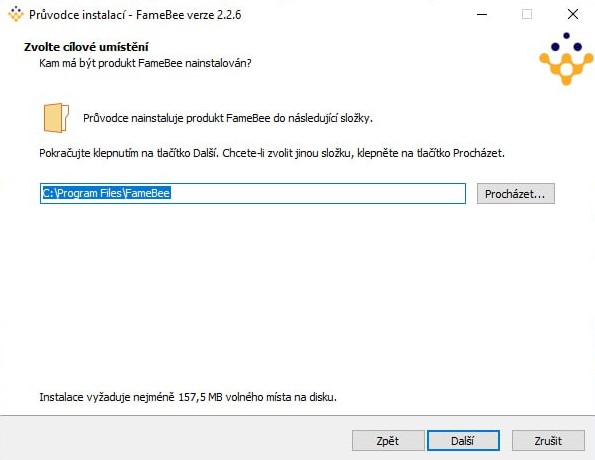
Krok 2.
Umístění cílové složky
Vyber, kam chceš aplikaci nainstalovat
V okně níže vidíš standardní umístění, které ti počítač sám nabídne
Klikni na tlačítko „Další“
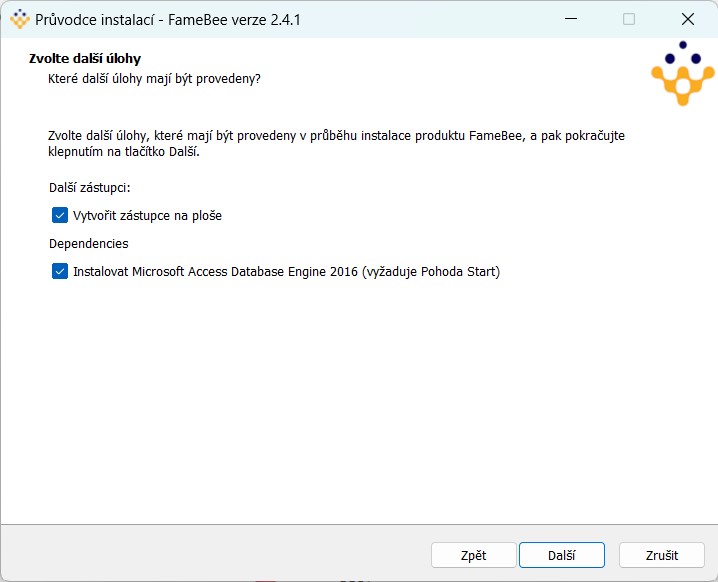
Krok 3.
Další volby
Pokud chceš zástupce na ploše, označ si dané pole
Pokud používáš Pohoda Start, označ i druhé pole.
Klikni na tlačítko „Další“
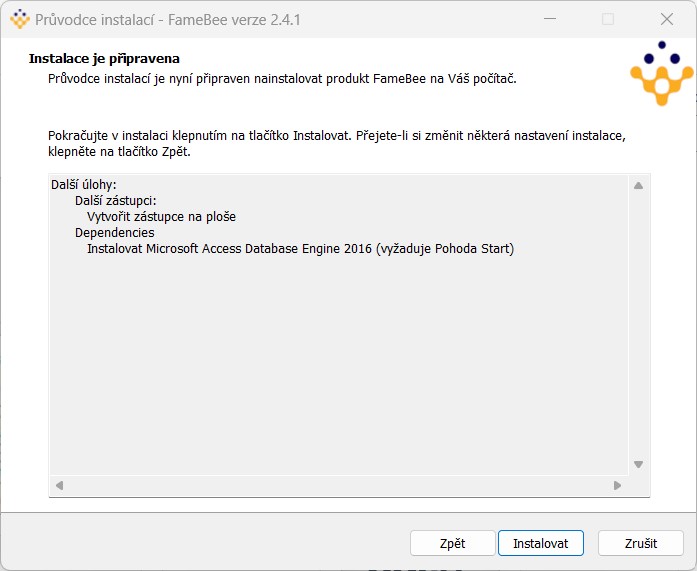
Krok 4.
Připraveno k instalaci
Vše je nyní připraveno k instalaci
Zkontroluj si svoje volby
Klikni na tlačítko „Instalovat“
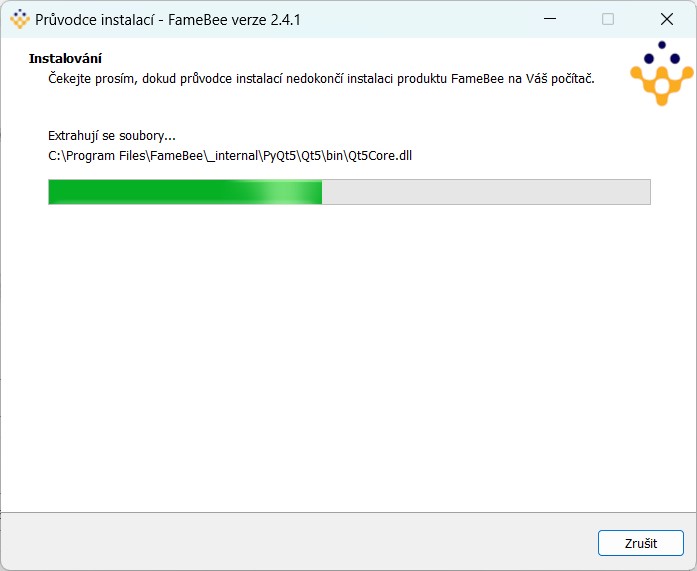
Krok 5.
Instalace produktu FameBee.
Počkej než se provede instalace
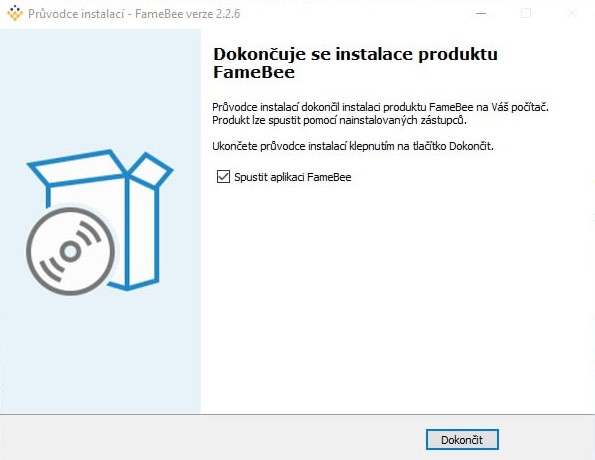
Krok 6.
Dokončení instalace
Instalace produktu FameBee byla dokončena
Klikni na „Dokončit“
Následně se otevře konfigurační nabídka produktu.
Nyní následuje nastavení produktu FameBee
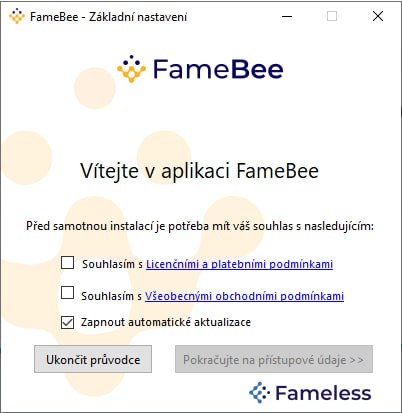
Krok 1.
Základní nastavení FameBee
Odsouhlas všechny podmínky
Následně klikni na „Pokračujte na přístupové údaje >>
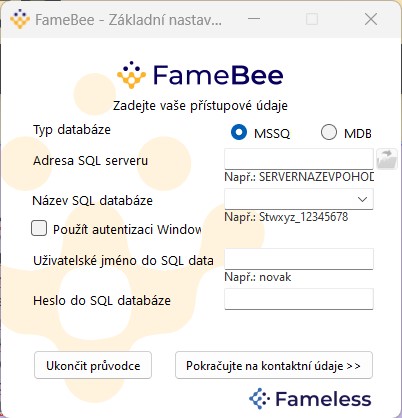
Krok 2.
Výběr typu databáze
Zvol typ databáze IS POHODA kterou používáte – MSQL nebo MDB
Při zvolení MDB zadej Cestu k .mdb souboru a Název SQL databáze
Uživatelské jméno ani Heslo se v tomto případě nevyplňují
Pokud máte IS POHODA přes MSSQ potřebuješ vyplnit Adresu SQL serveru a Název SQL databáze
V tomto případě budeš muset vyplnit Uživatelské jméno a Heslo
Jak zjistit údaje pro MSSQ databázi IS POHODA
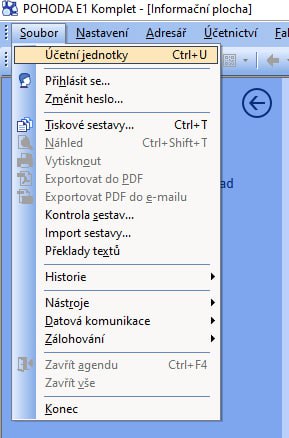
1. Zjisti adresu SQL serveru IS POHODA
Otevři IS POHODA a v souboru klikni na „Účetní jednotky“
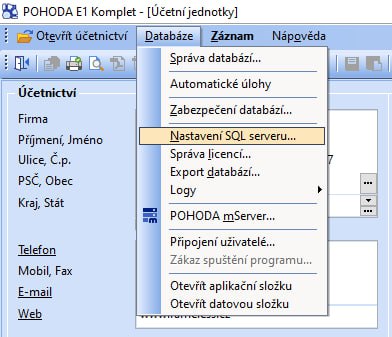
V účetních jednotkách klikni na záložku „Databáze“
Najdi „Nastavení SQL serveru…“ a klikni na ně
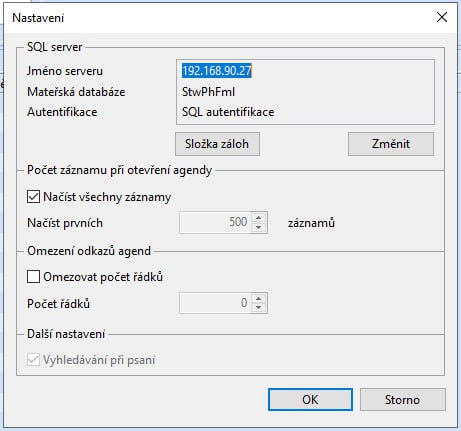
2. Překopíruj adresu do FameBee
Otevře se tabulka, ve které označíš jméno serveru
Zkopíruj a vlož do FameBee do políčka Adresa SQL serveru
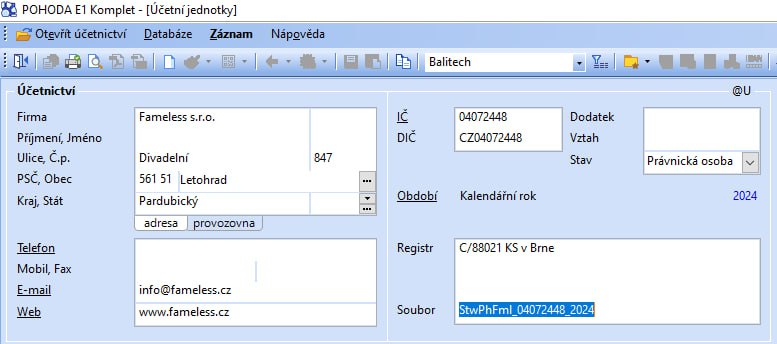
3. Zjisti název SQL databáze IS POHODA
V účetní jednotce klikneš na políčko „Záznam“
V tabulce vpravo najdeš název souboru
Označ ho, zkopíruj a vlož do FameBee do políčka „Název SQL databáze“
U MDB databáze IS POHODA potřebuješ znát cestu k .mdb souboru
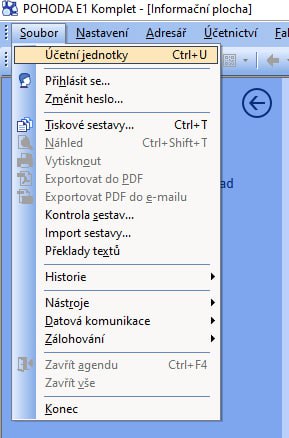
1. Zjisti cestu k .mdb souboru
Otevři IS POHODA a v souboru klikni na „Účetní jednotky“
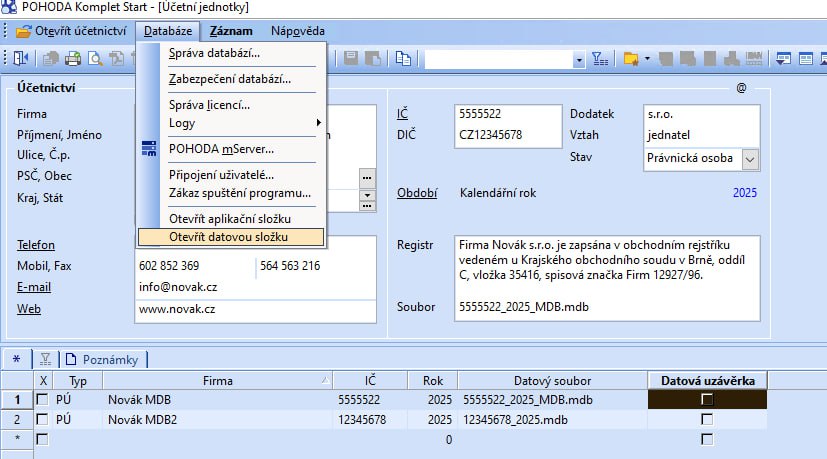
V účetních jednotkách klikni na záložku „Databáze“
Najdi „Otevřít datovou složku“ a klikni na ně
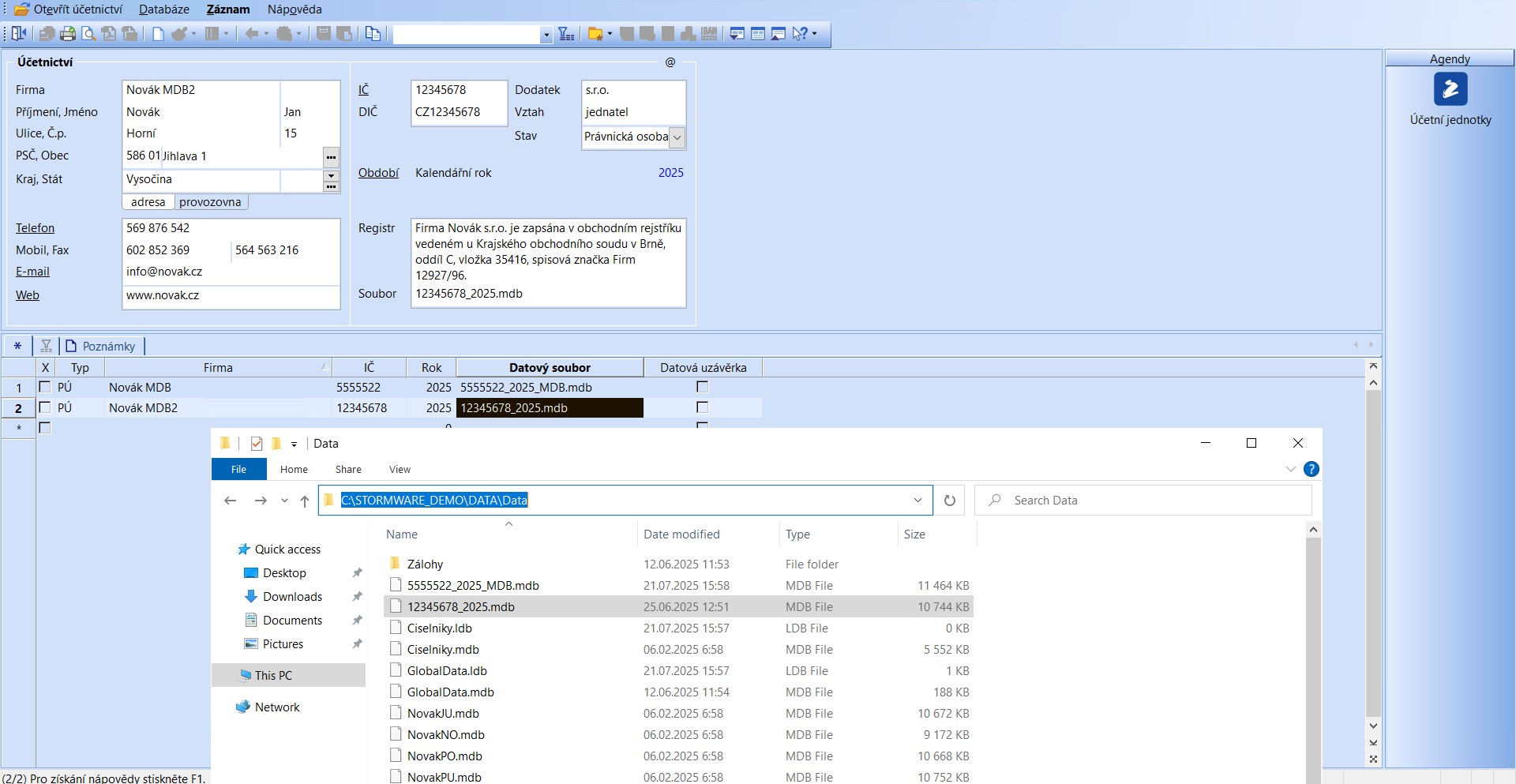
2. Překopíruj cestu k .mdb souboru
Otevři si složku data
Zkontroluj, že v ní je tvoje účetní jednotka
Zkopíruj řádek s adresou
Vlož do FameBee do pole ceska k .mdb souboru
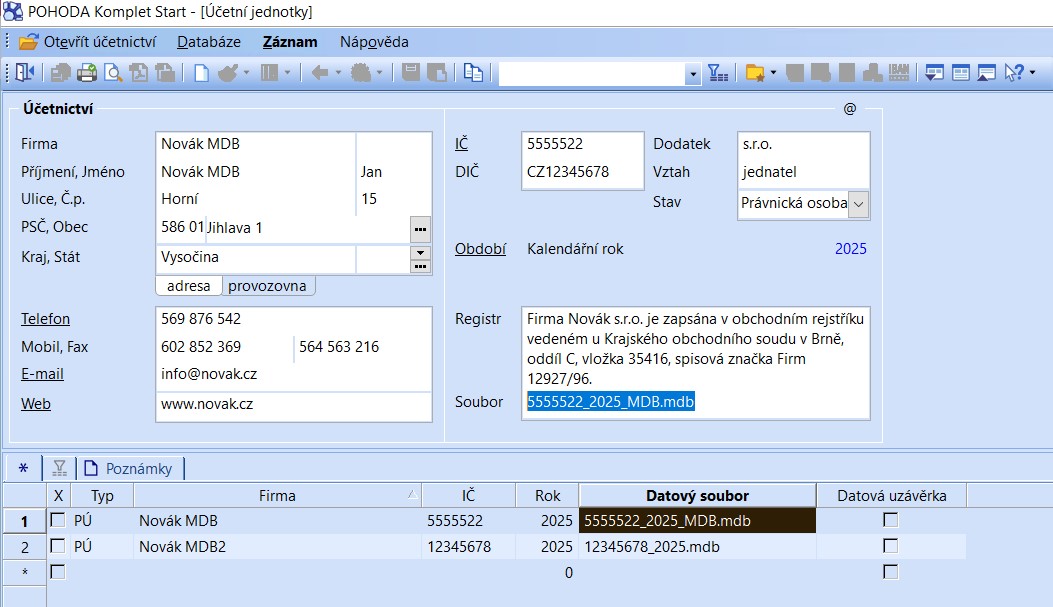
3. Zjisti název databáze IS POHODA
V účetní jednotce klikneš na políčko „Záznam“
V tabulce vpravo najdeš název souboru
Označ ho, zkopíruj a vlož do FameBee do políčka „Název SQL databáze“
Pokračovat v nastavení FameBee
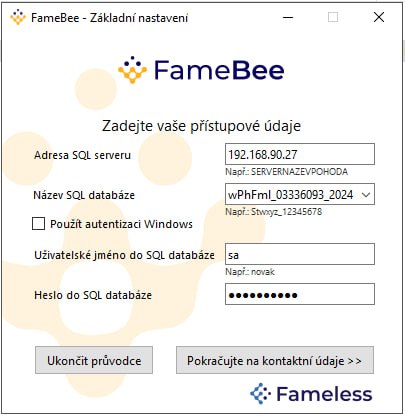
Krok 3.
Přihlášení do IS POHODA pomocí autentizace Windows
Pokud máš Windows, zaškrtni políčko „Použít autentizaci Windows“. Poté vyplň uživatelské jméno a heslo, které vyplňuješ při přihlašování do IS POHODA.
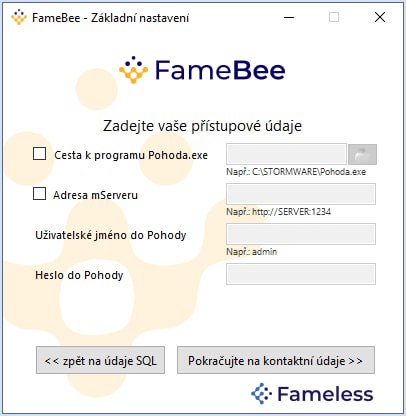
Krok 4.
Nastavení cesty pro zápisy do IS POHODA
Jdeme nastavit, jakou cestou bude FameBee dělat zápisy do programu. Cestu vyhledáš v následujícím kroku tak, že se vrátíš na plochu, kde se nachází IS POHODA.
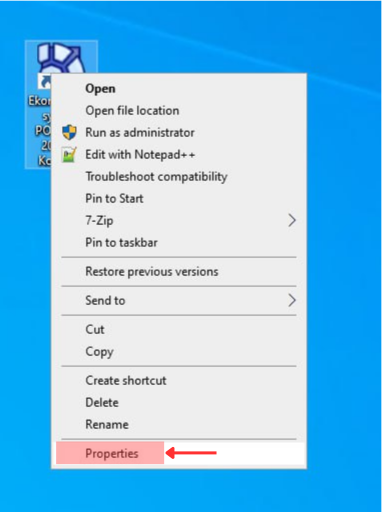
Krok 5.
Jak zjistit cestu k programu POHODA přes vlastnosti zástupce
Klikni na ikonu POHODA pravým tlačítkem myši a dole na „Properties“.
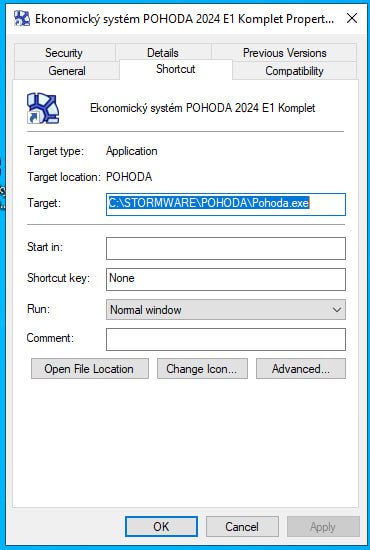
Krok 6.
Zkopírování cesty k IS POHODA pro nastavení ve FameBee
Otevře se tabulka. V záložce Shortcut najdeš v políčku „Target“ cestu k tvému IS POHODA. Cestu označ, zkopíruj a vlož do FameBee do políčka „Cesta k programu Pohoda.exe“.

Krok 7.
Jak najít adresu mServeru v IS POHODA
Jdeme najít adresu mServeru. Vráť se zpátky do účetních jednotek IS POHODA. V záložce „Databáze“ po rozkliknutí najdeš POHODA mServer… a klikni.
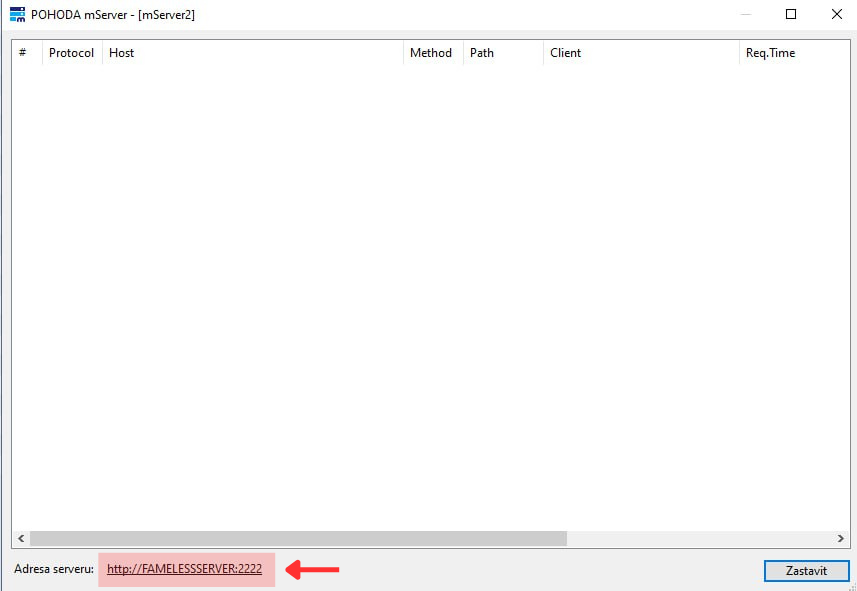
Krok 8.
Zjištění a vyplnění adresy mServeru ve FameBee
Otevře se tabulka. Úplně dole je Adresa serveru. Tu označ a zkopíruj. Vrať se zpátky do FameBee a vlož tuto adresu do kolonky „Adresa mServeru“. Dále vyplň znovu přihlašovací údaje i heslo, kterými se přihlašuješ do IS POHODA.
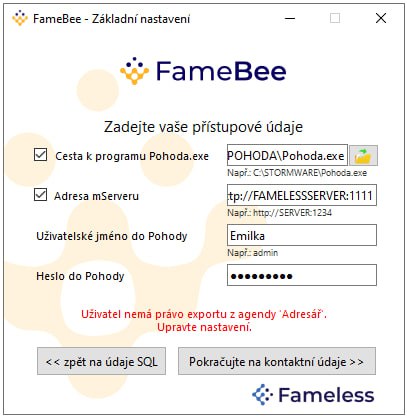
Krok 9.
Nastavení oprávnění uživatele pro přístup k IS POHODA a FameDash
Pokud se ti při zadávání uživatelského jména a hesla objeví tato hláška, musíš zadat uživatelský přístup s oprávněním pro adresář, který v tomto případě slouží jen pro ověření správnosti údajů, obecně musí mít tento uživatel přístup k agendám, které jsou potřeba pro nástroj FameDash a uživatel musí mít povolenou XML komunikaci v právech.
Doporučení je však mít připravený samostatný přístup pro FameBee, případně pro tento krok kontaktujte vašeho správce IS POHODA, aby ti uživatele s požadovaným přístupem vytvořil.
Nezapomínej tento připojený uživatelský účet přepínat vždy po novém roce do přechodného období po přelomu roku.
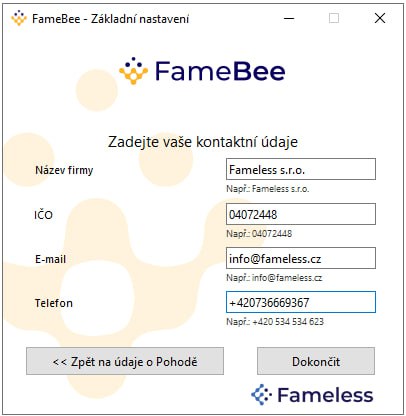
Krok 10.
Vyplnění kontaktních údajů a dokončení nastavení
Pokud je vše v pořádku, vyplň tvé kontaktní údaje a klikni na „Dokončit“.
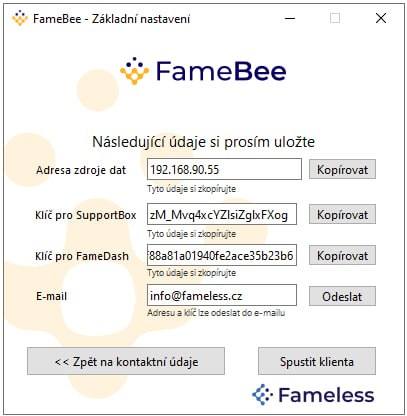
Krok 11.
Uložení autentifikačních klíčů pro stažení modulu FameDash
Doporučujeme zkopírovat a uložit veškeré tyto autentifikační klíče, jelikož je budeš potřebovat v následujícím kroku ke stažení modulu FameDash. Pokud zadáš do políčka „E-mail“ libovolnou emailovou adresu, odešlou se tyto klíče na tento zvolený email a tím je uchováš v této emailové schránce.
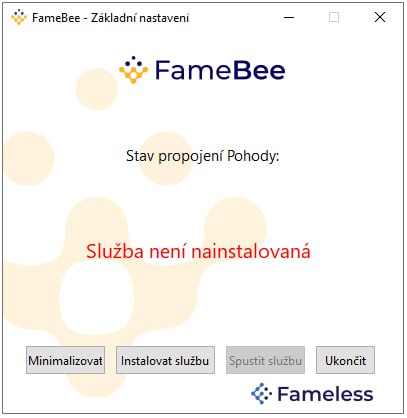
Krok 12.
Instalace služby pro propojení s IS POHODA
Stav propojení Pohody: Služba není nainstalovaná. Nyní klikni na „Instalovat službu“.
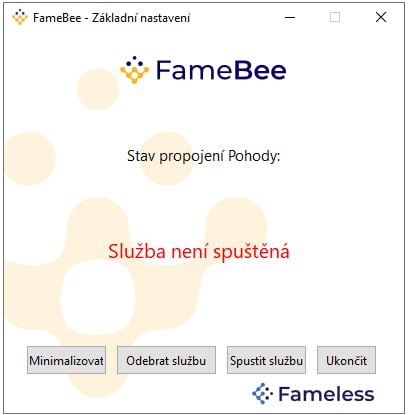
Krok 13.
Spuštění služby pro propojení s IS POHODA
Stav propojení Pohody: Služba není spuštěná. Nyní klikni na „Spustit službu“.